Bloquear o desbloquear el Apple Watch
Desbloquear el Apple Watch
Puedes desbloquear el Apple Watch manualmente introduciendo el código o configurándolo para que se desbloquee automáticamente cuando desbloquees el iPhone.
Introducir el código: Activa el Apple Watch e introduce el código del reloj.
Desbloquear el Apple Watch cuando desbloquees el iPhone: Abre la app Ajustes
 en el Apple Watch, toca Código y activa “Desbloquear con el iPhone”.
en el Apple Watch, toca Código y activa “Desbloquear con el iPhone”.También puedes abrir la app Apple Watch en el iPhone, tocar “Mi reloj”, tocar Código y, a continuación, activar “Desbloquear con el iPhone”.
El iPhone debe estar dentro del radio de alcance normal de la red Bluetooth del Apple Watch para poder desbloquearlo (unos 10 metros). Si tienes desactivado Bluetooth en el Apple Watch, introduce el código del teléfono para desbloquearlo.
Consejo: El código del Apple Watch puede ser diferente al del iPhone (de hecho, es mejor usar dos códigos distintos).
Cambiar el código

Puedes cambiar el código que creaste al configurar el Apple Watch. Sigue estos pasos:
Abre la app Ajustes
 en el Apple Watch.
en el Apple Watch.Toca Código, toca “Cambiar código” y sigue las indicaciones en la pantalla.
También puedes abrir la app Apple Watch del iPhone, tocar “Mi reloj”, tocar Código, tocar “Cambiar código” y, por último, seguir las instrucciones que se muestren en pantalla.
Consejo: Para usar un código superior a cuatro dígitos, abre la app Ajustes ![]() del Apple Watch, toca Código y desactiva “Código simple”.
del Apple Watch, toca Código y desactiva “Código simple”.
Desactivar el código
Abre la app Ajustes
 en el Apple Watch.
en el Apple Watch.Toca Código y, a continuación, toca “Desactivar código”.
Asimismo, puedes abrir la app Apple Watch del iPhone, tocar “Mi reloj”, tocar Código y, por último, “Desactivar código”.
Nota: Si desactivas el código, no podrás usar Apple Pay en el Apple Watch.
Bloquear automáticamente
Por omisión, el Apple Watch se bloquea automáticamente cuando no lo llevas. Para cambiar el ajuste de detección de muñeca, haz lo siguiente.
Abre la app Ajustes
 en el Apple Watch.
en el Apple Watch.Toca Código y activa o desactiva “Detección de muñeca”.
Desactivar la detección de muñeca afecta a estas funciones del Apple Watch:
Si usas Apple Pay en el Apple Watch, cada vez que uses Apple Pay en el Apple Watch, se te pedirá que introduzcas el código al hacer doble clic en el botón lateral para autorizar el pago.
Algunas mediciones de Actividad no están disponibles.
El registro y las notificaciones de frecuencia cardiaca se desactivan.
El Apple Watch ya no se bloqueará ni desbloqueará automáticamente.
El Apple Watch SE, el Apple Watch Series 4 y los modelos posteriores no llamarán a los servicios de emergencia aunque hayan detectado una caída fuerte.
Bloquear manualmente
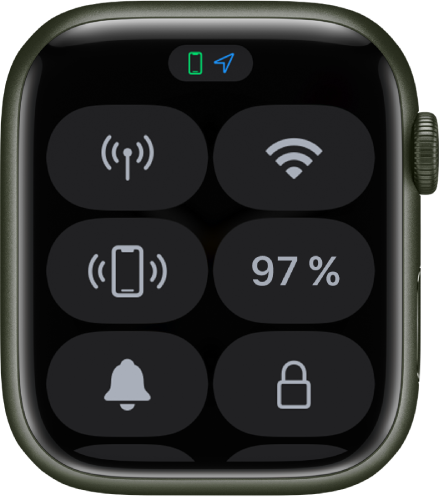
Mantén pulsada la parte inferior de la pantalla y desliza hacia arriba para abrir el centro de control.
Toca
 .
.
Nota: Para bloquear manualmente el Apple Watch, tienes que haber desactivado la detección de muñeca. (Abre la app Ajustes ![]() en el Apple Watch, toca Código y desactiva “Detección de muñeca”).
en el Apple Watch, toca Código y desactiva “Detección de muñeca”).
La próxima vez que intentes utilizar el Apple Watch tendrás que introducir el código.
También puedes bloquear la pantalla para evitar tocarla accidentalmente durante un entreno. Si estás utilizando la app Entreno ![]() en el Apple Watch, solo tienes que deslizar el dedo hacia la derecha y tocar Bloquear. Cuando comiences un entreno de natación, el Apple Watch bloqueará automáticamente la pantalla con el modo Agua.
en el Apple Watch, solo tienes que deslizar el dedo hacia la derecha y tocar Bloquear. Cuando comiences un entreno de natación, el Apple Watch bloqueará automáticamente la pantalla con el modo Agua.
Qué hacer si olvidas la contraseña
Si olvidas la contraseña, debes borrar el Apple Watch. Puedes hacerlo de varias maneras:
Desenlaza el Apple Watch del iPhone para borrar los ajustes y el código del Apple Watch. A continuación, vuelve a enlazarlo.
Reinicia el Apple Watch y enlázalo de nuevo con el iPhone.
Para obtener más información, consulta Qué hacer si olvidas el código del Apple Watch.
Borrar el contenido del Apple Watch después de 10 intentos de desbloqueo
Para proteger tus datos si pierdes el reloj o te lo roban, puedes configurar el Apple Watch para que se borre su contenido después de 10 intentos seguidos de desbloquearlo con una contraseña incorrecta.
Abre la app Ajustes
 en el Apple Watch.
en el Apple Watch.Toca Código y activa “Borrar datos”.
Si tienes un Mac con macOS 10.12 o posterior, puedes desbloquear el ordenador con el Apple Watch.
Descargar este manual: Apple Books